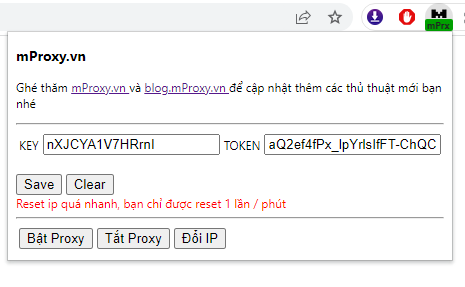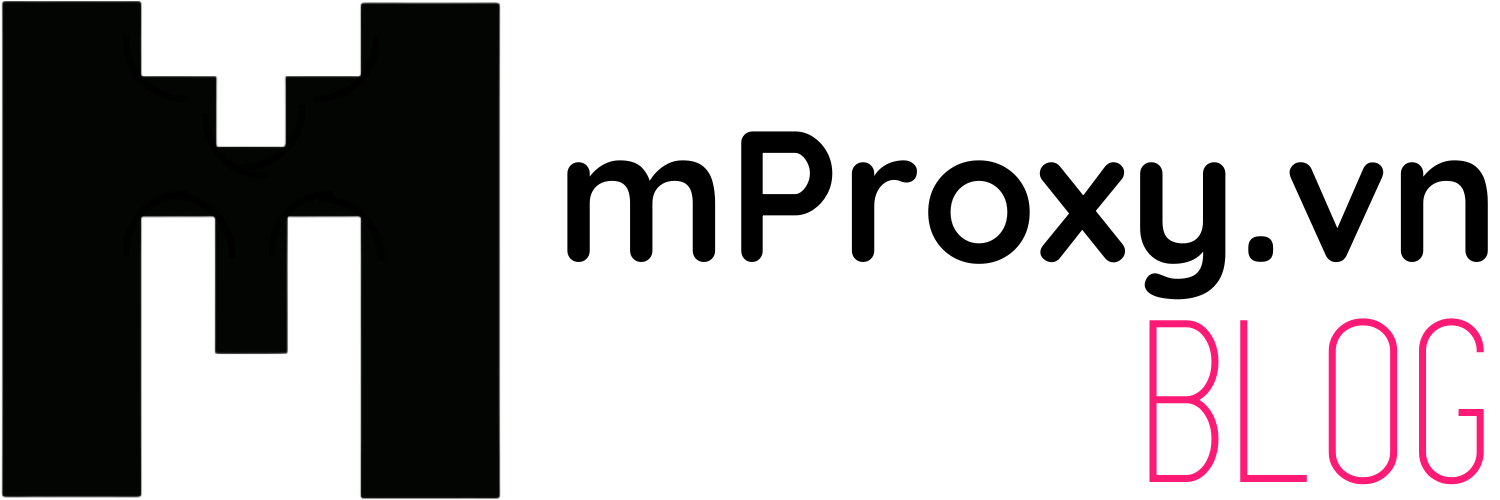Hướng dẫn đổi địa chỉ IP với mProxy
Mỗi thiết bị đều có một địa chỉ IP riêng, tương tự như một địa chỉ nhà riêng hoặc địa chỉ 1 doanh nghiệp. Bạn có thể bảo vệ địa chỉ này không cho các đối tượng bên ngoài biết hoạt động của địa chỉ này bằng cách sử dụng một "lớp mặt nạ" để thay đổi thành địa chỉ khác.
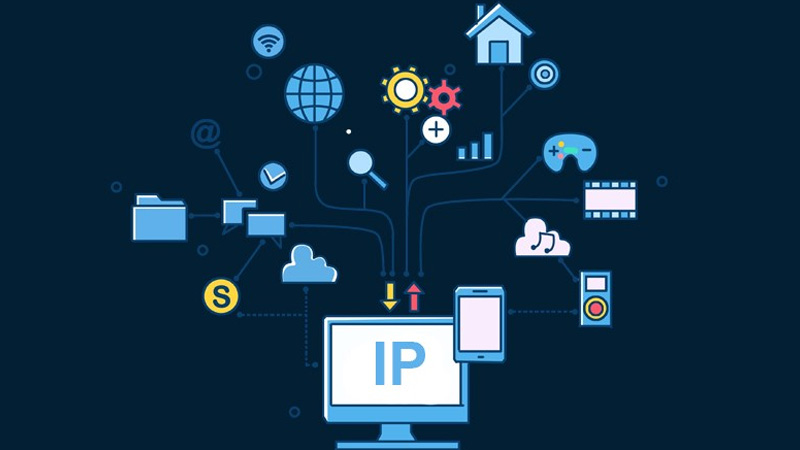
Địa chỉ IP - Internet Protocol giúp các thiết bị khi được kết nối mạng sẽ phân biệt và nhận ra nhau trên không gian mạng Internet, từ đó có thể giao tiếp liên lạc với nhau bằng cách sử dụng các giao thức mạng.
Địa chỉ IP giúp người dùng có thể quản lý hệ thống mạng đơn giản hơn và chặt chẽ hơn. Địa chỉ IP giúp kết nối, truy cập Internet chính xác và dễ dàng. Tuy nhiên thông tin cá nhân hay những hành vi thực hiện trên 1 địa chỉ IP có thể bị theo dõi và phát hiện bởi tất cả truy cập của người dùng sẽ được lưu lại trên địa chỉ IP đó.
Khi bạn sử dụng proxy từ mProxy.vn để thay đổi địa chỉ IP của thiết bị, sau một loạt truy cập bạn muốn sẽ được đổi sang một địa chỉ IP khác để các hoạt động tiếp theo được an toàn và không bị đánh dấu, bạn có thể tham khảo các bước dưới đây nhé.
Xem thêm: IP là gì? Tổng hợp mọi kiến thức cần biết về địa chỉ IP
Kiểm tra địa chỉ IP
Bạn có thể kiểm tra địa chỉ IP hiện tại của thiết bị trước khi thay đổi Proxy của thiết bị bằng các website check địa chỉ IP trên Internet: ipinfo
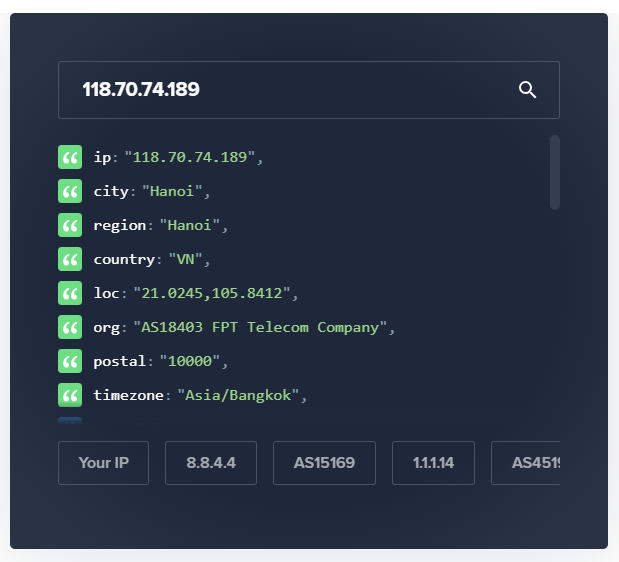
Sau khi cấu hình xong proxy cho thiết bị các bạn sẽ kiểm tra lại địa chỉ IP của thiết bị mình vừa cài đặt nhé.
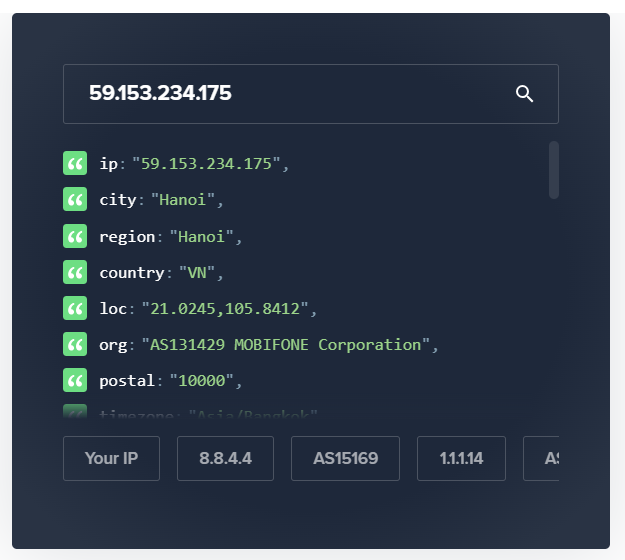
Cách đổi địa chỉ IP sau khi đã cài đặt Proxy
Trường hợp 1: Cấu hình proxy cho trình duyệt Chrome/điện thoại
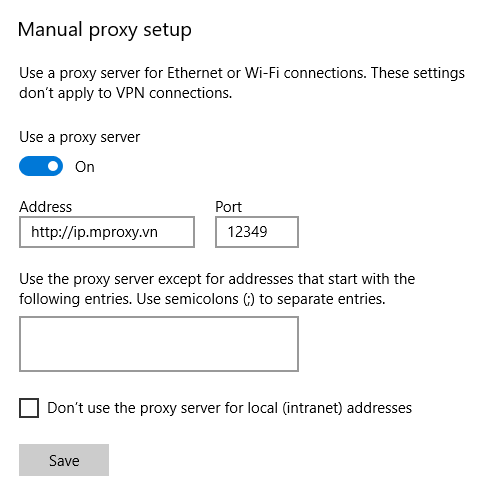
Xem thêm: Hướng dẫn cấu hình proxy cho trình duyệt Chrome
Bước 1: Truy cập mProxy.vn và tìm đúng bộ Key đã cài đặt trên thiết bị này và bấm vào mục Reset IP
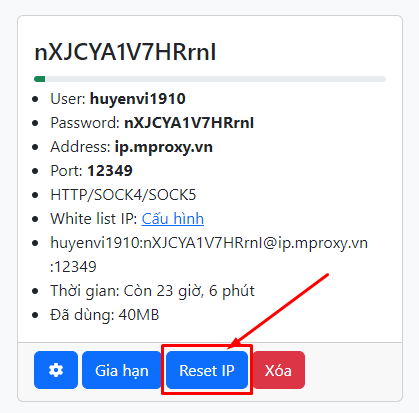
Bước 2: Sau khi bấm Reset IP, hệ thống sẽ hiện thông báo Thành công và bạn kiểm tra lại địa chỉ IP sau khi được thay đổi: ipinfo
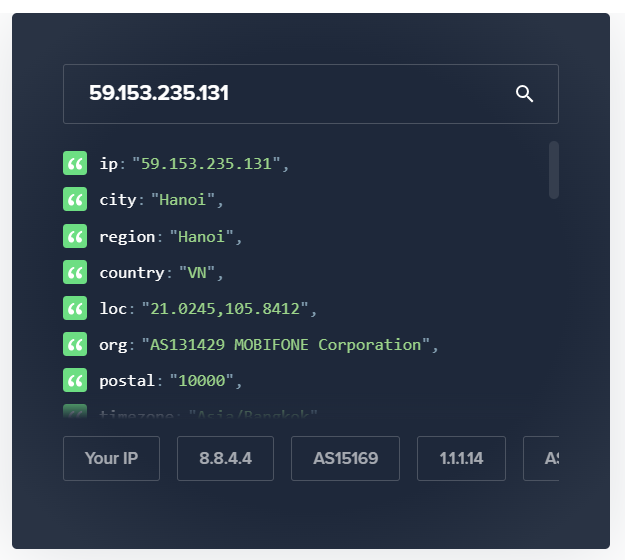
Trường hợp 2: Cấu hình proxy trên trình duyệt bằng tiện ích mProxy.vn Switcher
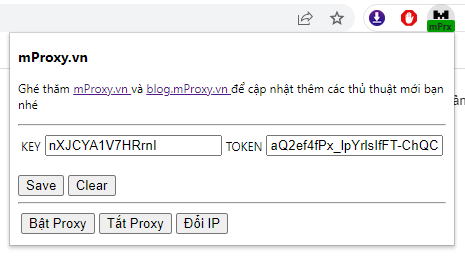
Tham khảo:
[Hướng dẫn] Cài đặt Extension mProxy.vn Switcher trên Chrome
[Hướng dẫn] Cài đặt Extension mProxy.vn Switcher trên Firefox
Bạn bấm Đổi IP trên tiện ích để thay đổi IP của trình duyệt
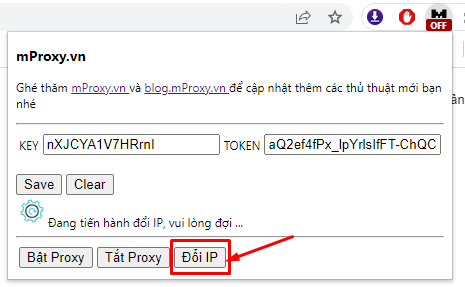
Sau khi có thông báo Đổi IP thành công! các bạn có thể kiểm tra lại IP trên trình duyệt này.
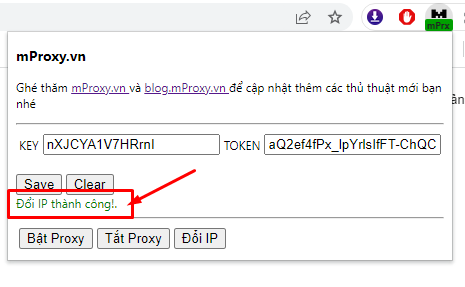
Lưu ý: Các bạn có thể thay đổi địa chỉ IP 1 lần/phút nhé